Das jüngste ElementsCAD Servicepack für Version 2021 beinhaltet zahlreiche Verbesserungen.
Hier die wichtigsten Änderungen:
- Bohrbilder z.B. für Fachböden werden nach Änderung der Geometrie, z.B. der Tiefe, sofort aktualisiert.
- Konfigurierbare Spaltenreihenfolge für Stücklisten, Vordefinitionen zur Ausgabe an ElementsAV, ElementsOPT…
- Bei übergreifenden Fronten werden Topfbohrungen korrekt an ElementsCAM übergeben
- Diverse Verbesserungen und Fixes beim Reihenschrank
- In der Stückliste werden Beschlägeinfos ausgegeben
- Bei der Übergabe einer Zargenführung poppt nun ein Dialog auf, der durchlaufende Böden oder Hinterstücke ermöglicht
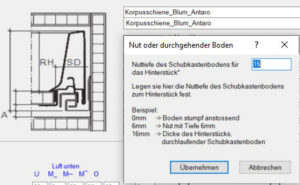
- Bei der Stücklistenausgabe wird die Anzahl der Füllungen bei Rahmentüren korrekt ausgegeben
- Das Objekt Fenster wird nun bei geänderter Wanddicke korrekt gezeichnet
- Verbesserung durchlaufende vertikale Friese bei Rahmen-Objekt
- Korrekte CNC-Ausgabe bei Rahmentüren rechts angeschlagen
- Übersetzung ElementsCAD in englisch, italienisch, spanisch
- Eingefälzte Rückwände können nun erzwungen werden
Das Update ist für Inhaber eines ESS-Vertrags sowie Anwender der Version 2021 kostenlos.
Die Installation erfolgt über das Menü ElementsCAD -> Hilfe -> ElementsCAD Info.
Alternativ kann das Update manuell installiert werden:
Link ElementsCAD 2021 für Vectorworks 2017 / älter
Link ElementsCAD 2021 für Vectorworks 2018 – 2020
Link ElementsCAD 2021 für Vectorworks 2021
Bitte gehen Sie im Falle einer manuellen Installation wie folgt vor:
– laden Sie die Datei herunter
– entpacken Sie die Anlage
– löschen Sie den Inhalt des Ordners \Plug-Ins\ElementsCAD (bei US Versionen Ordner “include” beibehalten)
Bei einer Standardinstallation liegen die Plug-Ins im Verzeichnis C:\Programme\Vectorworks 202X…
Alternativ können die Plug-Ins auch im Benutzerverzeichnis liegen:
C:\Users\[Benutzername]\AppData\Roaming\Nemetschek\Vectorworks\2020\Plug-ins\ElementsCAD
– kopieren Sie den Inhalt des Ordners …\full\de (->de = deutsche Vectorworks Version) ins Verzeichnis Ihrer ElementsCAD Installation:
….\Plug-Ins\ElementsCAD.
– starten Sie Vectorworks neu
– klicken Sie im Menü ElementsCAD auf -> Hilfe -> ElementsCAD Info.
hier sollte nun die neue ElementsCAD Revisionsnummer stehen, z.B. 1234 vom XX.XX.XXXX.


